Como criar um atalho de teclado em qualquer programa Mac OS X
Maçã Mac Os X Leão Da Montanha / / March 19, 2020
Alguns aplicativos no Mac OS X não possuem um atalho de teclado por padrão. Ou às vezes você pode não gostar da combinação de teclas existente. Veja como alterá-los em qualquer programa Mac.
Às vezes você usa aplicativos no seu Mac e há ações que usa com mais frequência do que outras. Por exemplo, talvez você tenha a tendência de usar "Salvar como" mais do que "Salvar", apenas porque gosta de ter várias versões de um documento. Isso não é incomum. Veja como mudar isso. Funciona com qualquer atalho de menu e você pode alterar os existentes para atender às suas necessidades também.
Neste exemplo, estou usando o Audacity for Mac. Por padrão, não possui um atalho de teclado "Salvar como".
Criar atalhos de teclado personalizados no OS X
Vá para o menu Apple e selecione Preferências do Sistema.
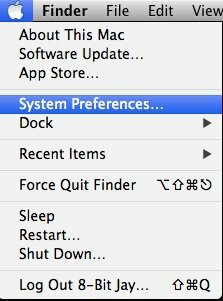
Clique em teclado.
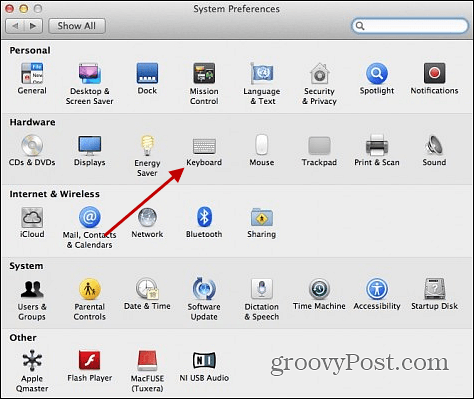
Escolha Atalhos do aplicativo na lista à esquerda. Em seguida, clique no pequeno sinal de adição abaixo do lista de aplicações.
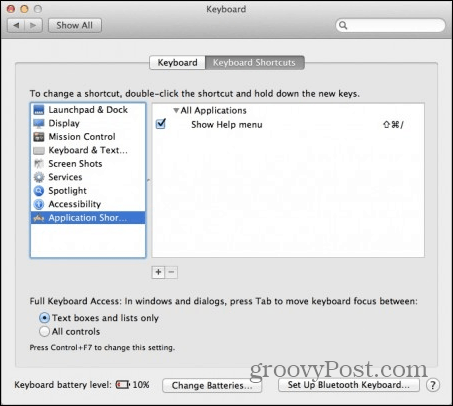
A partir daqui, você deve selecionar o aplicativo ao qual deseja adicionar ou alterar um atalho. Digite o nome do atalho exatamente como aparece no aplicativo. Por exemplo, "Salvar projeto como ..." deve ser:
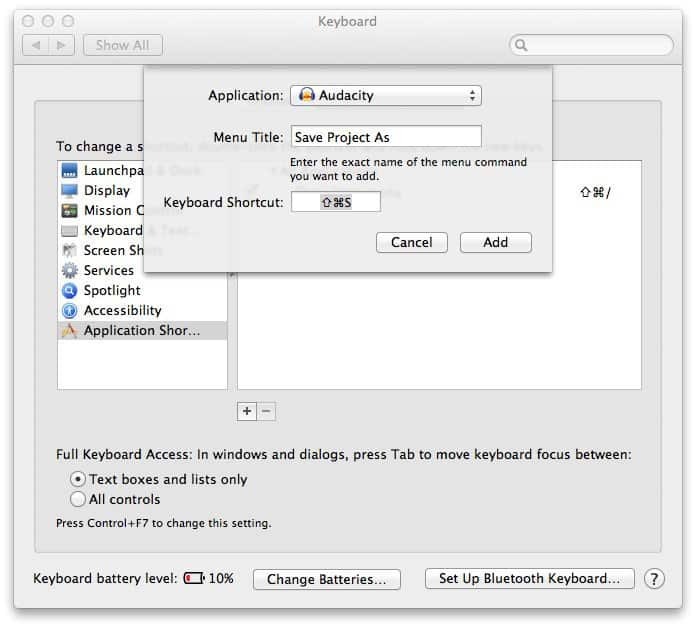
Deve ser algo assim quando você terminar.
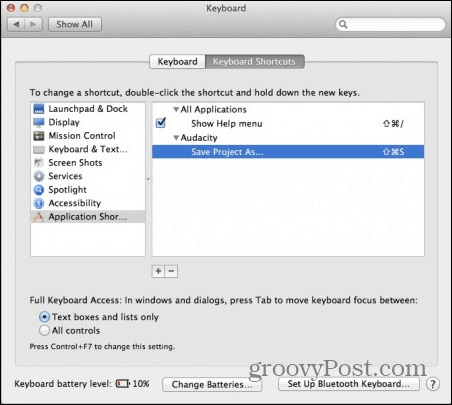
Agora, inicie ou reinicie o aplicativo para o qual você modificou o atalho. Deveria estar lá. Caso contrário, verifique novamente se você digitou tudo corretamente. Aqui estão os resultados dos itens do menu no Audacity depois que eu fiz as alterações.
Antes - Salvar Projeto como não possui atalho:
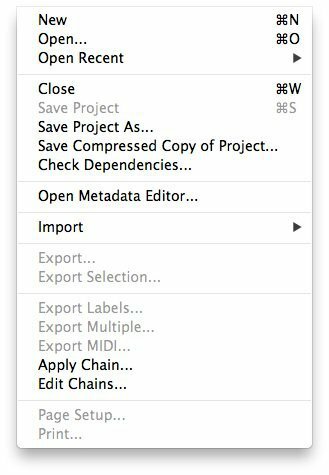
Depois de - Salvar projeto como Shift + Comando + S atalho:
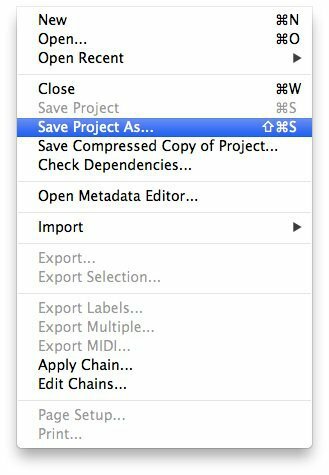
Ai está. Agora, você pode alterar os atalhos do teclado para todos os aplicativos que não oferecem todas as opções desejadas.



